تنزيل وتحديث برامج تشغيل Canon PIXMA MG2522 لنظام التشغيل Windows 10
نشرت: 2023-04-07هنا في هذا الدليل ، سنوضح لك كيفية تنزيل برنامج تشغيل Canon PIXMA MG2522 وتحديثه على نظام التشغيل Windows 10 للحفاظ على طابعتك في حالة عمل مثالية.
تعد طابعة Canon Pixma MG2522 All-in-One Inkjet المزودة بماسحة ضوئية / ناسخة واحدة من أكثر الأجهزة شيوعًا وفعالية لتلبية احتياجات الطباعة المنزلية. السبب الرئيسي وراء شهرة PIXMA MG2525 هو أنها تتيح للمستخدمين طباعة مستندات عالية الجودة بسعر مناسب جدًا. ومع ذلك ، للحفاظ على تشغيل طابعتك خالية من المشاكل ، يجب عليك تحديث برنامج التشغيل Canon MG2522 دائمًا.
إذا كنت لا تعرف كيفية تثبيت أحدث إصدارات برنامج التشغيل بدون القرص المضغوط الخاص ببرنامج Canon PIXMA MG2522 ، فلا داعي للقلق. هناك عدة طرق يمكنك استخدامها للحصول على ملف برنامج التشغيل المحدث حتى في حالة فقد القرص المضغوط الخاص بتثبيت الطابعة MG2522 أو تلفه.
سيرشدك القسم التالي من المنشور إلى عدد من الطرق التي يمكنك استخدامها لتنزيل برامج تشغيل طابعة Canon PIXMA MG2522 لنظام التشغيل Windows 10 وإصدارات نظام التشغيل الأقدم.
يوصى بشدة بالطريقة لتنزيل برنامج تشغيل Canon PIXMA MG2522
إذا كنت ترغب في تحديث جميع برامج تشغيل الأجهزة تلقائيًا بنقرة واحدة ، يمكنك تجربة Bit Driver Updater . إنه البرنامج المشهور عالميًا الذي يتعرف تلقائيًا على نظامك ويقوم بتثبيت برامج التشغيل نيابة عنك. يبسط البرنامج عملية تحديث برنامج التشغيل عن طريق أتمتة كل عملية. باستخدام هذا البرنامج ، يمكن إصلاح جميع برامج التشغيل المعطلة ببضع نقرات من الماوس. اضغط على زر التنزيل أدناه.
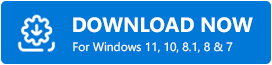
كيفية تنزيل برامج تشغيل Canon PIXMA MG2522 لنظام التشغيل Windows 10؟
إذا كنت ترى خطأ برنامج تشغيل Canon MG2522 غير متوفر على نظامك ، فلا تقلق. فيما يلي نقوم بتجميع الطرق الثلاثة (اثنان يدويًا وواحدة تلقائية) الأكثر فاعلية لمساعدتك في تنزيل برامج تشغيل Canon PIXMA MG2522 وتثبيتها على نظام التشغيل Windows 10 والإصدارات السابقة من نظام التشغيل.
الطريقة الأولى: تنزيل برنامج تشغيل الطابعة Canon PIXMA MG2522 عبر موقع الويب الرسمي لشركة Canon
يمكن للمستخدمين تنزيل برامج تشغيل Canon MG2522 وتثبيتها وتحديثها بأنفسهم من موقع Canon الرسمي. وتجدر الإشارة إلى أن هذه الطريقة تتطلب قدرًا كبيرًا من الوقت ومعرفة تفصيلية بجهاز الحوسبة.
ولكن مع ذلك ، إذا كنت ترغب في تثبيت برنامج التشغيل Canon Pixma MG2522 بنفسك ، فيمكنك اتباع الإرشادات خطوة بخطوة الواردة أدناه.
- قم بزيارة موقع Canon الرسمي.
- اضغط على خيار الدعم المتاح في شريط القائمة في الأعلى ، ثم حدد البرامج وبرامج التشغيل
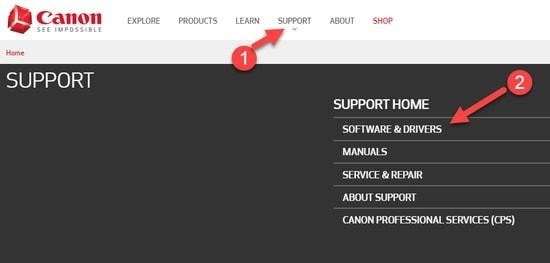
- ضمن قسم التصفح حسب نوع المنتج ، حدد الطابعات
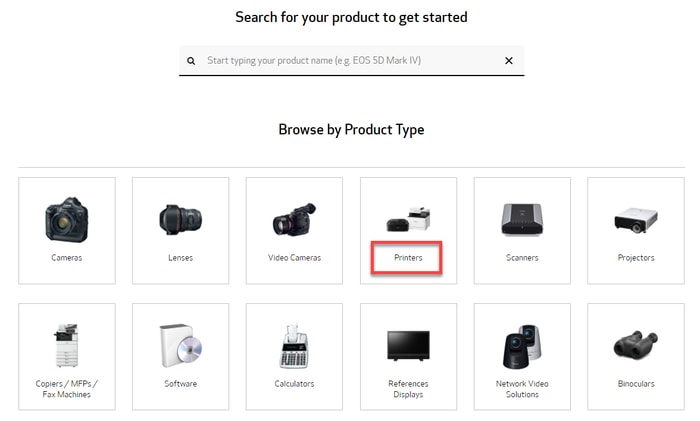
- ضمن قسم تحديد جهازك ، انقر فوق PIXMA> MG Series> PIXMA MG2522.
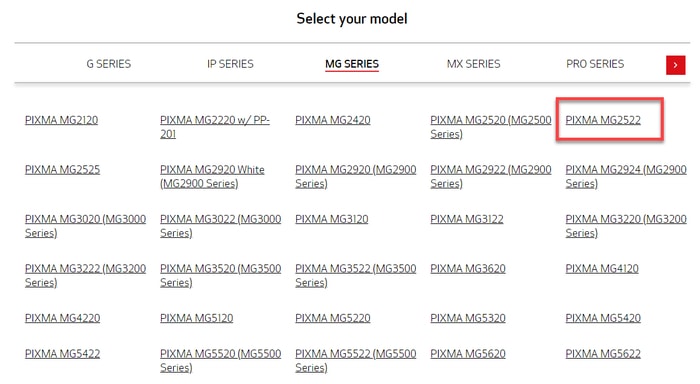
- ضمن قسم برامج التشغيل والتنزيلات ، حدد الإصدار المناسب من نظام التشغيل الخاص بك (في حالتي هو Windows 10 ، 64 بت).
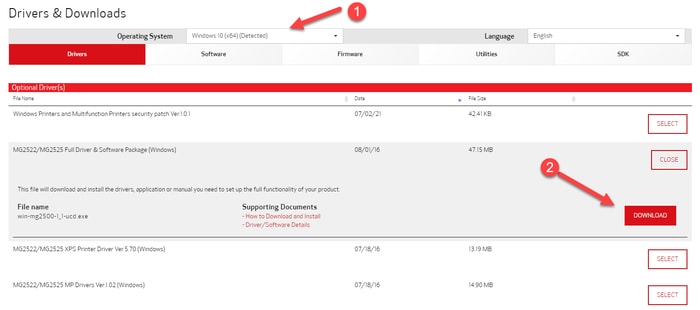
- بعد ذلك ، حدد MG2522 / MG2525 Full Driver & Software Package (Windows ) واضغط على Download
- بمجرد تنزيل ملف الإعداد Canon PIXMA MG2522 ، انقر نقرًا مزدوجًا فوقه واتبع الإرشادات التي تظهر على الشاشة لتثبيت تحديثات برنامج التشغيل.
- بعد التثبيت الناجح ، أعد تشغيل نظامك.
اقرأ أيضًا: قم بتنزيل برنامج تشغيل الطابعة والماسح الضوئي Canon Pixma MP287 لنظام التشغيل Windows 10
الطريقة 2: تنزيل برنامج تشغيل Canon PIXMA MG2522 عبر إدارة الأجهزة
إدارة الأجهزة هي أداة مساعدة تأتي مدمجة في أنظمة تشغيل Microsoft Windows. يسمح للمستخدمين بمشاهدة وإدارة الأجهزة الطرفية المتصلة بنظام الكمبيوتر. لذلك ، إذا كنت ترغب في تنزيل برامج تشغيل Canon MG2522 لنظام التشغيل Windows 10 والإصدارات الأقدم ، فيمكنك القيام بذلك بمساعدة أداة إدارة الأجهزة. إليك كيفية القيام بذلك:
- على لوحة المفاتيح ، اضغط على شعار Windows ومفتاح R في نفس الوقت وحدد Device Manager من قائمة الوصول السريع.
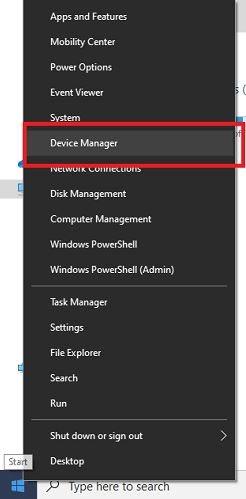
- في Device Manager (إدارة الأجهزة) ، تحتاج إلى تحديد موقع الطابعات أو قوائم انتظار الطابعة وتوسيعها
- انقر بزر الماوس الأيمن فوق طابعة Canon PIXMA MG2522 واختر خيار تحديث برنامج التشغيل من قائمة السياق.
- بعد ذلك ، سيظهر لك خياران: البحث تلقائيًا عن برنامج التشغيل المحدث واستعراض جهاز الكمبيوتر الخاص بي للحصول على برنامج التشغيل. إذا لم يكن لديك ملف إعداد برنامج التشغيل MG2522 المحدث ، فأنت بحاجة إلى المتابعة مع الخيار الأول.
- بعد ذلك ، تحتاج إلى الانتظار بصبر حتى يعثر Windows على إصدار برنامج تشغيل تم إصداره حديثًا ويثبته لطراز طابعتك.
- أخيرًا ، تحتاج إلى إعادة تشغيل النظام الخاص بك.
اقرأ أيضًا: تنزيل برنامج تشغيل الطابعة Canon MF3010 وتثبيته وتحديثه على نظام التشغيل Windows 10

الطريقة الثالثة: استخدم Windows Update لتثبيت برنامج تشغيل Canon PIXMA MG2522
أخيرًا وليس آخرًا ، يعد Windows Update إحدى خدمات Microsoft التي تقوم تلقائيًا بتنزيل آخر تحديثات النظام وتثبيتها على جهاز الكمبيوتر الخاص بك. إنه يوفر ميزات جديدة ووظائف متقدمة وتحسينات في الأداء وإصلاحات للأخطاء وتحديثات لبرنامج التشغيل. لذلك ، يمكنك استخدام Windows Update لتنزيل برنامج التشغيل Canon MG2522 على نظام التشغيل Windows 10. للقيام بذلك ، اتبع الخطوات التالية:
- اضغط معًا على مفاتيح لوحة مفاتيح Windows + I لفتح إعدادات Windows .
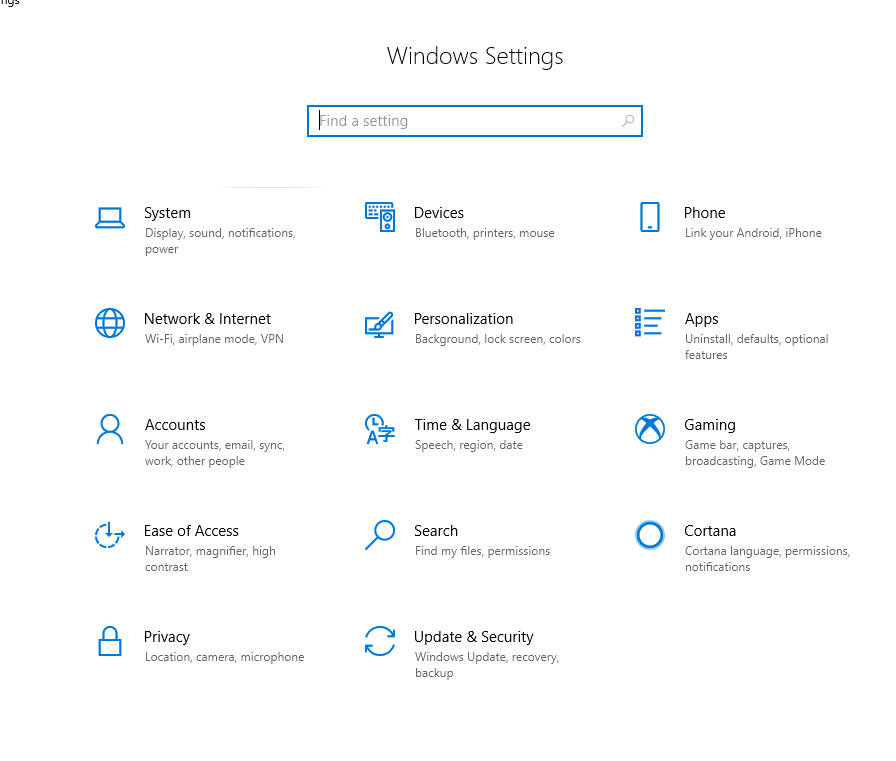
- بعد ذلك ، ابحث عن وانقر فوق التحديث والأمان .
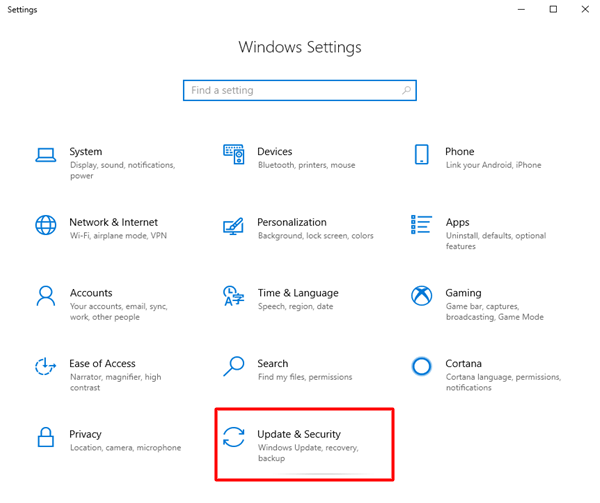
- تأكد من تحديد Windows Update من جزء القائمة الأيسر.
- أخيرًا ، انقر فوق خيار التحقق من وجود تحديثات .
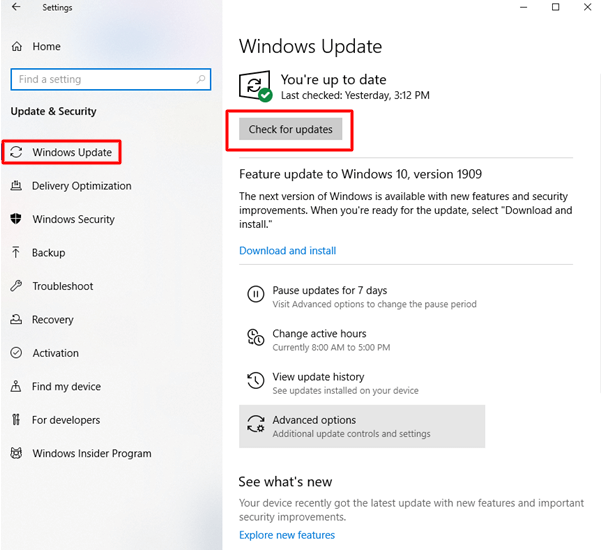
الآن ، انتظر Windows للبحث عن آخر التحديثات. في حالة اكتشافه ، سيقوم Windows تلقائيًا بتنزيل التحديثات المتوفرة وتثبيتها بما في ذلك تحديث برنامج التشغيل Canon PIXMA MG2522. بمجرد تثبيت آخر التحديثات بنجاح ، أعد تشغيل الكمبيوتر لتطبيق هذه التحديثات.
الطريقة الرابعة: تنزيل برامج تشغيل Canon PIXMA MG2522 عبر أداة تحديث برنامج التشغيل بت (موصى به)
هذه هي الطريقة الأبسط والأكثر فاعلية لتنزيل برامج تشغيل Canon MG2522 وتثبيتها وتحديثها على أنظمة التشغيل Windows 10 و 8 و 7. استخدام أداة قوية مثل Bit Driver Updater يساعدك على توفير قدر كبير من الوقت والجهد الذي كنت ستضيعه أثناء البحث عن برامج التشغيل الصحيحة عبر الإنترنت.
يتعرف البرنامج تلقائيًا على تكوين الكمبيوتر ويساعد المستخدمين على تثبيت أنسب إصدارات برامج التشغيل الأصلية لمجموعة من الأجهزة.
فيما يلي الخطوات الثلاث البسيطة التي تحتاج إلى تنفيذها لتثبيت برنامج تشغيل Canon PIXMA MG2522 باستخدام أداة Bit Driver Updater.
- قم بتشغيل أداة Bit Driver Updater بعد تنزيلها وتثبيتها على نظامك.
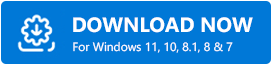
- انقر فوق الزر Scan Drivers (برامج التشغيل) واجلس بينما يبحث البرنامج عن برامج التشغيل المفقودة والقديمة على جهاز الكمبيوتر الخاص بك. الفحص لن تستغرق وقتا طويلا.
- بعد ذلك ، تحتاج فقط إلى تحديد برنامج تشغيل Canon MG2522 والنقر فوق الزر تحديث الآن بجواره.
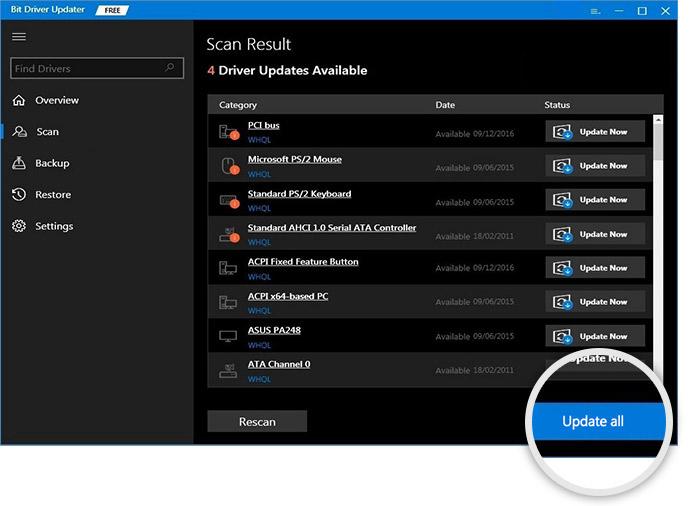
اقرأ أيضًا: تنزيل برنامج تشغيل الطابعة Canon MF4700 وتحديثه لنظام التشغيل Windows
الأسئلة المتداولة (FAQs)
سنقوم هنا بمعالجة الأسئلة الأكثر شيوعًا فيما يتعلق بتنزيل وتحديث برنامج تشغيل الطابعة Canon PIXMA MG2522.
س 1. هل Canon PIXMA MG2522 طابعة لاسلكية؟
لا ، لا تدعم Canon PIXMA MG2522 الاتصال اللاسلكي ، فهي تحتوي فقط على وظيفة USB.
س 2. كيف أقوم بتوصيل Canon MG2522 بشبكة WiFi؟
باتباع الخطوات المشتركة أدناه ، يمكنك توصيل Canon MG2522 بشبكة WiFi. دعونا نقرأهم:
- قم بتشغيل طابعة Canon PIXMA MG522 بالضغط على زر الطاقة.
- فقط تأكد من تثبيت أحدث إصدار من برنامج تشغيل الطابعة Canon MG2522 على نظامك أو الكمبيوتر المحمول.
- بعد ذلك ، اضغط على زر WiFi في طابعة Canon المعنية.
- الآن ، سترى أن ضوء اللاسلكي يبدأ في الوميض.
- انتظر ودع الطابعة تبحث عن الشبكات القريبة.
- بعد ذلك ، اختر شبكة WiFi المفضلة لطابعة Canon واكتب كلمة مرور WiFi أو جهاز التوجيه.
- سيتم توصيل طابعة Canon MG2522 تلقائيًا بشبكة WiFi الخاصة بك.
- بمجرد الاتصال ، تكون جاهزًا للطباعة.
س 3. لماذا تومض طابعة Canon الخاصة بي؟
عادةً ما يومض مصباح الإنذار الموجود على الخزان عند نفاد الحبر. في هذه الحالة ، يجب استبدال خزان الحبر. علاوة على ذلك ، عندما تواجه طابعة Canon أي خطأ أو خلل ، يومض مصباح التحذير بضوء برتقالي ويعرض رسالة الخطأ.
س 4. كيفية إعادة تعيين طابعة Canon MG2522؟
فيما يلي بعض الخطوات التي تحتاج إلى اتباعها لإعادة تعيين طابعة Canon MG2522:
- قم بإيقاف تشغيل طابعة Canon MG2522.
- بعد ذلك ، اترك الجهاز في وضع الخمول لفترة من الوقت ، بعد ذلك قم بتوفير التوصيلات المطلوبة.
- بمجرد الانتهاء من ذلك ، حاول توصيل كبلات طاقة USB بالمنافذ المعنية.
- الآن ، استرخ وانتظر حتى يتم إعادة تشغيل طابعة Canon من تلقاء نفسها. إذا فشل ، فاضغط على زر التشغيل بالجهاز لبدء تشغيله يدويًا.
هذا كل شئ! هذه طريقة عامة لإعادة ضبط طابعة Canon.
س 5. كيفية تثبيت طابعة Canon Pixma MG2522 بدون قرص مضغوط / قرص DVD؟
باستخدام كبل USB ، يمكن تثبيت طابعة Canon MG2522 بدون قرص التثبيت. لهذا ، تجدر الإشارة إلى أن كبل USB الخاص بك يجب أن يكون متوافقًا مع جهاز الكمبيوتر وجهاز الطابعة. الآن ، إليك كيفية القيام بذلك:
- قم بتوصيل الطابعة بمصدر طاقة وتشغيلها.
- الآن ، باستخدام سلك USB ، حاول توصيل جهاز الطابعة بنظام الكمبيوتر الخاص بك.
- بعد ذلك ، انقر فوق الزر ابدأ.
- انقر فوق الإعدادات.
- بعد ذلك ، أدخل الطابعات والماسحات الضوئية واضغط على مفتاح Enter من لوحة المفاتيح.
- انقر فوق الاسم لإضافة آلة الطابعة الخاصة بك.
- أخيرًا ، اتبع التعليمات التي تظهر على الشاشة لإكمال عملية التثبيت من خلال USB.
الكلمات الأخيرة: تنزيل برنامج تشغيل الطابعة Canon PIXMA MG2522 لنظام التشغيل Windows 10
باستخدام الطرق الموضحة في هذا المنشور ، لا يمكنك تنزيل برامج تشغيل Canon PIXMA MG2522 لنظام التشغيل Windows 10 فحسب ، بل يمكنك أيضًا تحديث برامج تشغيل الأجهزة الأخرى التي بها مشكلات بسهولة. إذا لم تتمكن من العثور على برامج التشغيل الأكثر صحة وحداثة يدويًا ، فنحن نقترح استخدام Bit Driver Updater. يمكن أن تساعدك الأداة في تجنب ارتكاب الأخطاء وتحديث جميع برامج التشغيل القديمة مرة واحدة بنقرة واحدة فقط.
نأمل أن تكون قد وجدت هذا المنشور مفيدًا. في حال احتجت إلى مزيد من التوضيح حول الخطوات المذكورة أعلاه ، يرجى ترك استفساراتك في قسم التعليقات.
